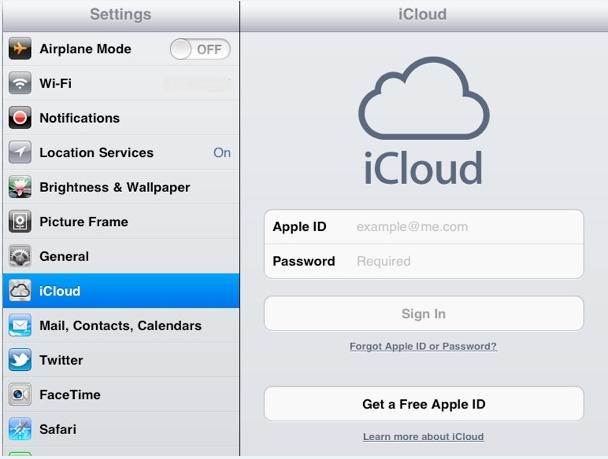摆脱重复 iCloud 登录请求的 4 种方法
您刚刚在 iOS 设备上浏览新闻时,突然弹出一个窗口,要求您输入 iCloud 密码。 您输入了密码,但窗口每分钟都会弹出。 当您登录您的 iCloud 帐户(您的密码不会像其他帐户一样被保存或记住)以及备份设备时,系统会提示您输入您的 iCloud 密码,这可能会很烦人。
有很多 Apple 用户都经历过这种情况,所以你并不孤单。 该问题很可能是由系统更新引起的,即您将固件从 iOS6 更新到 iOS8。 如果您连接到 WiFi 网络,则这些持久性密码提示的另一种可能性可能是由系统中的技术故障引起的。
iCloud 是 Apple 设备的重要补充服务,通常,iOS 用户会选择此 Apple 云服务作为备份数据的首选存储选项。 iCloud 的问题对某些人来说可能是不必要的噩梦,但用户不应该为此发誓。 本文将介绍 摆脱重复的 iCloud 登录请求的 4 种方法.
解决方案 2:注销并登录 iCloud
有时,第一个选项,即重新输入您的登录详细信息并不能解决恼人的问题。 相反,退出 iCloud 并重新登录可能是您更好的选择。 要尝试此方法,您只需执行以下步骤:
步骤1: 登出iCloud
在您的 iOS 设备上,前往其“设置”菜单。 找到“iCloud”链接,然后单击“退出”按钮。
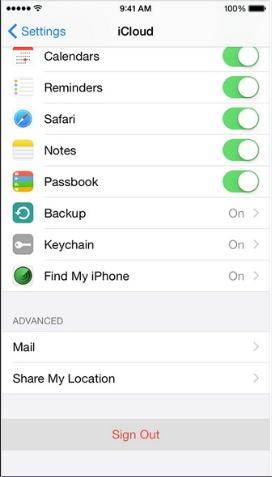
步骤2:重新启动您的iOS设备
重新启动过程也称为硬重置。 您可以通过同时按下“Home”和“Sleep/Wake”按钮来做到这一点,直到最终看到 Apple 标志出现在屏幕上。

步骤3: 重新登录 iCloud
最后,一旦您的设备完全启动并启动,您可以再次重新输入您的 Apple ID 和密码以登录 iCloud。 在此过程之后,您不应再次收到烦人的提示。
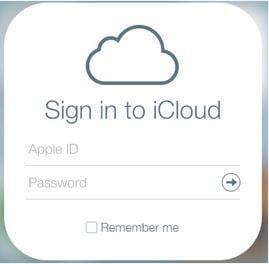
解决方案 3:检查 iCloud 和 Apple ID 的电子邮件地址
iCloud 不断提示您重新输入密码的另一个可能原因是,您可能在 iCloud 登录期间输入了不同情况下的 Apple ID。 例如,您的 Apple ID 可能全部为大写字母,但当您尝试在手机设置中登录 iCloud 帐户时,您将它们键入为小写字母。
解决不匹配的两种选择
选项1: 更改您的 iCloud 地址
浏览到您的 iOS 设备的“设置”并选择“iCloud”。 然后,只需重新输入您的 Apple ID 和密码
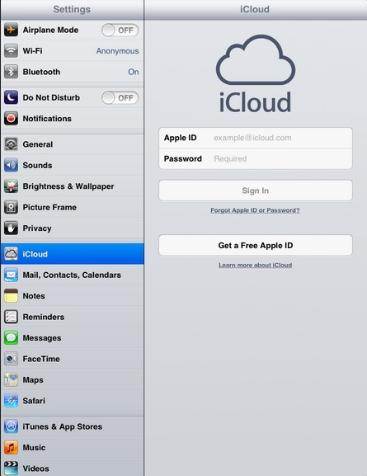
选项2: 更改您的 Apple ID
与第一个选项类似,导航到 iOS 设备的“设置”部分,并在“iTunes 和 App Store”登录详细信息下更新您的电子邮件地址。
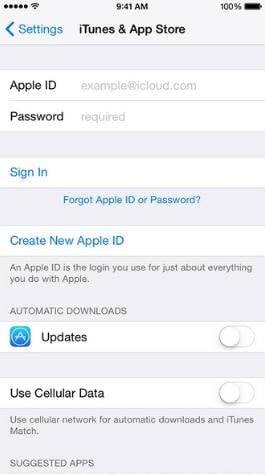
解决方案 4:更改系统偏好设置和重置帐户
如果您仍然无法摆脱该问题,您可能没有正确配置您的 iCloud 帐户。 理想情况下,技术使我们的生活没有错误,但它们有时可能会给我们带来一些麻烦。 您的 iCloud 和其他帐户可能无法正确同步并弄得一团糟。
您可以尝试清除帐户并重新启动它们,如下所示:
步骤1:转到 iCloud 的“系统偏好设置”并清除所有刻度
要重置 iCloud 的系统偏好设置,请前往“设置”>“iCloud”>“系统偏好设置”以取消与您的 iCloud 帐户同步的其他帐户的链接。 值得访问 Apple 旗下所有具有与 iCloud 同步选项的应用程序,以确保所有应用程序都已从 iCloud 中注销。
步骤2:再次勾选所有方框
禁用所有应用程序与 iCloud 同步后,返回“系统偏好设置”并再次勾选所有内容。 这使应用程序能够再次与 iCloud 同步。 如果问题仍未解决,请在重新启动 iOS 设备后尝试重复上述步骤。
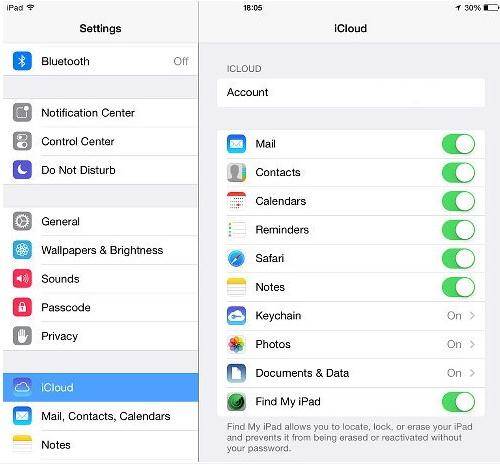
因此,通过上述解决方案 如何摆脱重复的 iCloud 登录请求,我们希望您可以轻松解决这个 iCloud 问题。